Как удалить раздел “Рекомендуемые” из меню “Пуск” в Windows 11
В этой статье мы покажем вам два способа удалить рекомендуемые элементы из меню «Пуск» Windows 11. Во-первых, вы узнаете, как удалить весь раздел «Рекомендуемые» и все элементы, перечисленные в нем, в настройках. Во-вторых, мы удалим отдельные файлы и рекомендации из меню «Пуск». Итак, без лишних слов, приступим.
Метод 1. Удалите “рекомендуемые” элементы с помощью настроек
Вы можете удалить раздел «Рекомендуемые» из меню «Пуск» с помощью меню «Настройки». Вот как это можно сделать в два клика:
- Откройте «Настройки» с помощью сочетания клавиш Windows 11 Win + I. Затем нажмите «Персонализация» на левой боковой панели и выберите «Пуск» на правой панели.
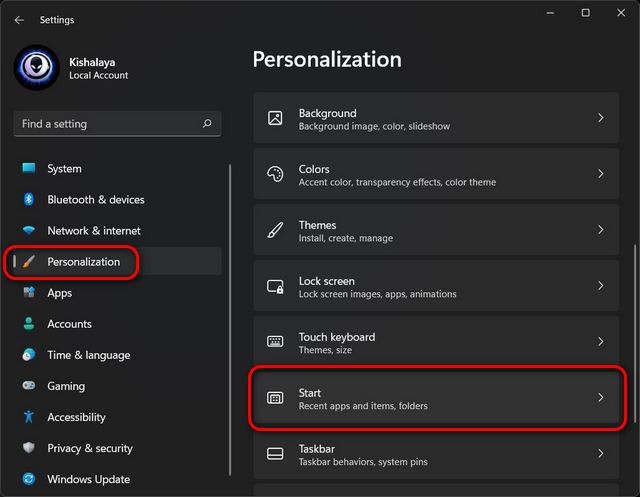
- Теперь отключите переключатель рядом с «Показывать недавно открытые элементы в меню« Пуск », в списках переходов и в проводнике». Вы также можете отключить опцию «Показать недавно добавленные приложения», чтобы сделать меню «Пуск» в Windows 11 еще более понятным.
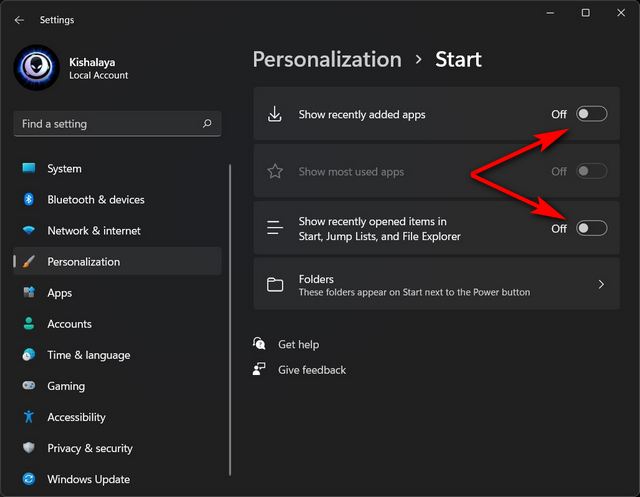
Программы для Windows, мобильные приложения, игры - ВСЁ БЕСПЛАТНО, в нашем закрытом телеграмм канале - Подписывайтесь:)
Примечание. Отключение «недавно открывавшихся элементов» также избавит вас от ваших любимых веб-сайтов в списках переходов панели задач вашего браузера, что может быть неудобно для некоторых пользователей.
Метод 2: удалить «рекомендуемые» элементы из меню «Пуск»
Другой способ удалить рекомендуемые элементы – удалить каждый из них по отдельности из меню «Пуск». Вот как это сделать:
- Откройте меню «Пуск», нажав кнопку «Пуск» или нажав клавишу Windows на клавиатуре.
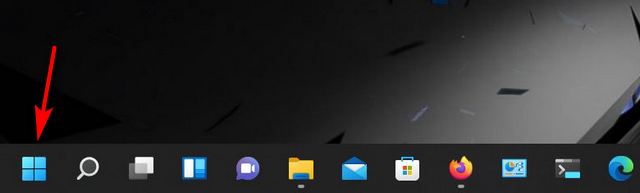
- Теперь щелкните правой кнопкой мыши ненужный элемент и выберите «Удалить из списка». Если это приложение, которое вы пытаетесь удалить, вы также можете нажать кнопку «Удалить». Но это навсегда удалит приложение с вашего устройства, и вы больше не сможете получить к нему доступ.
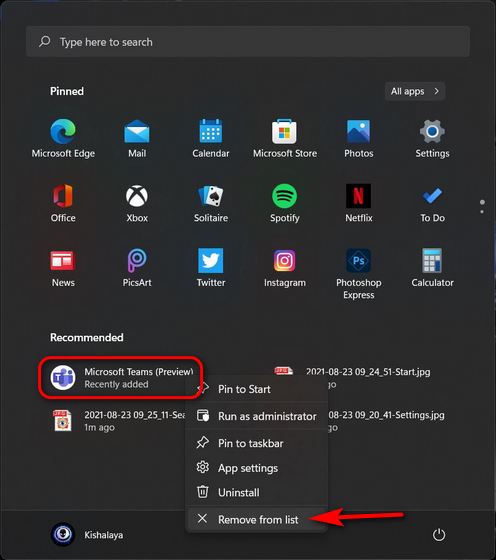
Так что да, вы можете видеть, что удалить раздел «Рекомендуемые» из меню «Пуск» в Windows 11 очень просто.

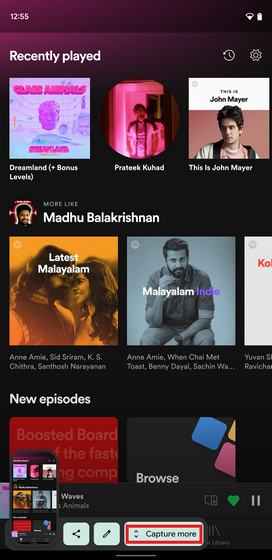
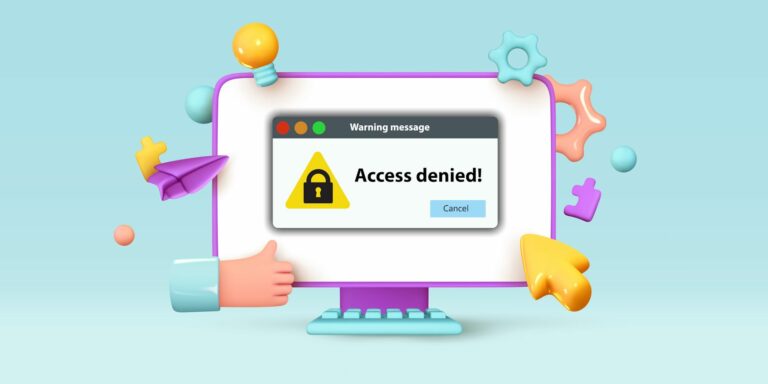
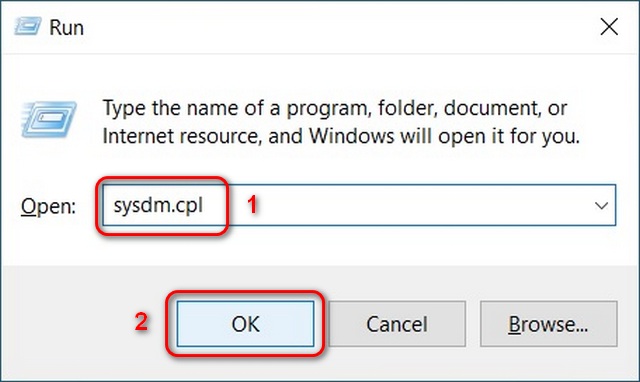
![Как изменить разрешения приложения на Android [Guide]](https://okdk.ru/wp-content/uploads/2021/01/apps-and-notifications-settings.jpg)
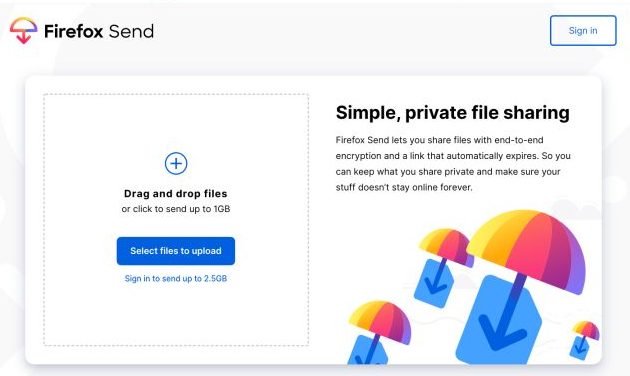

Если удалены отдельные файлы из раздела Рекомендуем, как вернуть их обратно, чтобы они снова там отображались?